docker私有仓库-harbor
简单说一下Harbor的部署,踩了几个坑,参考同事大神的配置文件,一脸懵逼的部署出来了,其中部分内容参考了网上一些大神的文档,本篇文章仅供参考学习,如有雷同,万分荣幸。
这篇文档仅限于centos7参考,掉坑概不负责
一、Harbor官方文档
1.部署及配置文档
https://github.com/vmware/harbor/blob/master/docs/installation_guide.md
https://github.com/vmware/harbor/releases #安装包地址,安装文档里面有提及
2.用户使用指南
https://github.com/vmware/harbor/blob/master/docs/user_guide.md
3.Harbor各组件作用
(这个是网上抄的【http://blog.csdn.net/u010278923/article/details/77941995】)
Harbor主要组件包括proxy,他是一个nginx前端代理,主要是分发前端页面ui访问和镜像上传和下载流量,上图中通过深蓝色先标识;ui提供了一个web管理页面,当然还包括了一个前端页面和后端API,底层使用mysql数据库;registry是镜像仓库,负责存储镜像文件,当镜像上传完毕后通过hook通知ui创建repository,上图通过红色线标识,当然registry的token认证也是通过ui组件完成;adminserver是系统的配置管理中心附带检查存储用量,ui和jobserver启动时候回需要加载adminserver的配置,通过灰色线标识;jobsevice是负责镜像复制工作的,他和registry通信,从一个registry pull镜像然后push到另一个registry,并记录job_log,上图通过紫色线标识;log是日志汇总组件,通过docker的log-driver把日志汇总到一起,通过浅蓝色线条标识。
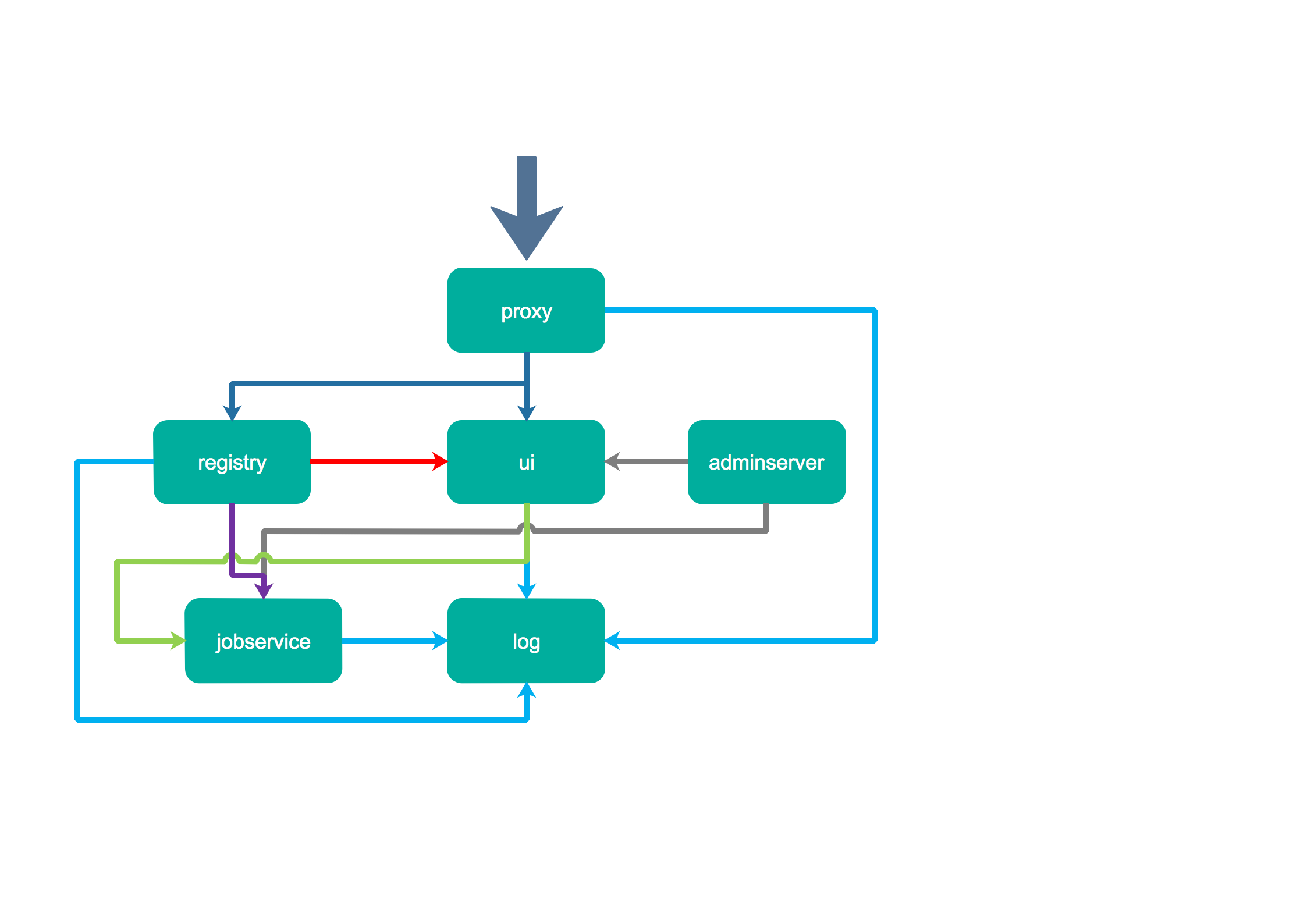
二、安装前提
1.安装docker
请参考【https://docs.docker.com/engine/installation/linux/docker-ce/centos/】
2.安装docker-compose
请参考【https://docs.docker.com/compose/install/】
安装docker-compose 有两种方式
()pip install docker-compose ()直接下载docker-compose
三、部署Harbor
1.下载Harbor安装包
wget -C -t -T 'https://storage.googleapis.com/harbor-releases/harbor-online-installer-v1.3.0.tgz' #下载在线版
2.配置相关参数
(1)解压压缩包
tar -xf harbor-online-installer-v1.3.0.tgz
(2)配置相关参数
harbor.cfg中更改的参数并不多,本人本次部署,主要遇到两中情况,在于认证模式(db_auth和ldap_auth),所以主要分别说明db_auth和ldap_auth的设置区别
db_auth
cd harbor/ #进入加压后的目录 vim harbor.cfg #配置初始参数
hostname = reg.dingkai.cn #配置harbor访问的域名,也可以用IP地址,但不建议用
ui_url_protocol = https #配置https方式访问,默认是http,如果一定要用http访问,可能会报错,解决方法可参考【https://github.com/vmware/harbor/blob/master/docs/user_guide.md#pulling-and-pushing-images-using-docker-client】,例如(vim /etc/docker/daemon.json,然后添加{"insecure-registries":["reg.dingkai.com:80"]})
db_password = root123 #harbor数据库密码,可以使用默认的
max_job_workers = 13 #最大线程数,可根据实际需求设置
customize_crt = on #默认开启,prepare脚本会创建用于生成/验证注册表令牌的私钥和根证书;如果设置成off,就要使用外部来源提供密钥和根证书
ssl_cert = ./cert/dingkai.crt #https的域名crt文件
ssl_cert_key = ./cert/dingkai.key #https的域名key文件
secretkey_path = /opt/data #secretkey文件存储值为加解密在副本策略中远端仓库的密码,长度为16位字符,生产中必需修改该值.
admiral_url = NA #当harbor独立部署时,设置为NA
clair_db_password = Harbor.123 #
log_rotate_count = 50 #日志相关配置,日志文件被删除钱乱转次数
log_rotate_size = 200M #日志规格大小
####邮件相关配置,不多说###
email_identity = email_server = smtp.mydomain.com
email_server_port = 25
email_username = sample_admin@mydomain.com
email_password = abc
email_from = admin <sample_admin@mydomain.com>
email_ssl = false
email_insecure = false
######################## harbor_admin_password = Harbor.123 #Harbor的登录密码
auth_mode = db_auth #认证模式,数据库认证 ###本次使用数据库认证,ladp相关可以不用理会###
#ldap_url = ldap://ldap.dingkai.cn:389
#ldap_searchdn = cn=admin,dc=xiaoneng,dc=cn
#ldap_search_pwd = Harbor.123
#ldap_basedn = ou=Users,dc=dingkai,dc=cn
#ldap_filter = (objectClass=person)
#ldap_uid = cn
#ldap_scope = 3
#ldap_timeout = 5
###本次使用数据库认证,ladp相关可以不用理会###
self_registration = off #关闭用户注册
token_expiration = 30 #token有效期
project_creation_restriction = adminonly #只允许管理员创建项目
db_host = mysql #harbor的mysql链接地址,使用默认就可以
db_port = 3306 #harbor的mysql链接端口,使用默认就可以
db_user = root #harbor的mysql用户,使用默认就可以
verify_remote_cert = off #远程连接时不使用证书 ######uaa认证模式,不使用不需要理会######
uaa_endpoint = uaa.mydomain.org
uaa_clientid= id
uaa_clientsecret= secret
uaa_ca_root= /path/to/uaa_ca.pem
######uaa认证模式,不使用不需要理会######
使用ldap_auth是的habor.cfg配置
cd harbor/ #进入加压后的目录 vim harbor.cfg #配置初始参数
hostname = reg.dingkai.cn #配置harbor访问的域名,也可以用IP地址,但不建议用
ui_url_protocol = https #配置https方式访问,默认是http,如果一定要用http访问,可能会报错,解决方法可参考【https://github.com/vmware/harbor/blob/master/docs/user_guide.md#pulling-and-pushing-images-using-docker-client】
db_password = root123 #harbor数据库密码,可以使用默认的
max_job_workers = #最大线程数,可根据实际需求设置
customize_crt = on #默认开启,prepare脚本会创建用于生成/验证注册表令牌的私钥和根证书;如果设置成off,就要使用外部来源提供密钥和根证书
ssl_cert = ./cert/dingkai.crt #https的域名crt文件
ssl_cert_key = ./cert/dingkai.key #https的域名key文件
secretkey_path = /opt/data #secretkey文件存储值为加解密在副本策略中远端仓库的密码,长度为16位字符,生产中必需修改该值.
admiral_url = NA #当harbor独立部署时,设置为NA
clair_db_password = Harbor. #
log_rotate_count = #日志相关配置,日志文件被删除钱乱转次数
log_rotate_size = 200M #日志规格大小
####邮件相关配置,不多说###
email_identity = email_server = smtp.mydomain.com
email_server_port =
email_username = sample_admin@mydomain.com
email_password = abc
email_from = admin <sample_admin@mydomain.com>
email_ssl = false
email_insecure = false
######################## harbor_admin_password = Harbor. #Harbor的登录密码
auth_mode = ldap_auth #认证模式,数据库认证
ldap_url = ldap://ldap.dingkai.cn:389 #ldap的URL
ldap_searchdn = cn=admin,dc=xiaoneng,dc=cn #链接LDAP/AD服务的用户域
ldap_search_pwd = Harbor.123 #为上面设定的用户域设置密码
ldap_basedn = ou=Users,dc=dingkai,dc=cn #基础域为方便寻找一个用户e.g. ou=people,dc=dingkai,dc=com. 仅当 auth_mode is 设置为ldap_auth的时候才使用
#ldap_filter = (objectClass=person) #用户搜索过滤
ldap_uid = cn #该参数被用来匹配一个LDAP搜索的用户,可以使uid,cn,email或者其他的方式。
ldap_scope = 3 #用户搜索范围, 1-LDAP_SCOPE_BASE, 2-LDAP_SCOPE_ONELEVEL, 3-LDAP_SCOPE_SUBTREE. Default is 3
ldap_timeout = 5 #ldap超时时间
self_registration = off #关闭用户注册
token_expiration = #token有效期
project_creation_restriction = adminonly #只允许管理员创建项目
db_host = mysql #harbor的mysql链接地址,使用默认就可以
db_port = #harbor的mysql链接端口,使用默认就可以
db_user = root #harbor的mysql用户,使用默认就可以
verify_remote_cert = off #远程连接时不使用证书 ######uaa认证模式,不使用不需要理会######
uaa_endpoint = uaa.mydomain.org
uaa_clientid= id
uaa_clientsecret= secret
uaa_ca_root= /path/to/uaa_ca.pem ######uaa认证模式,不使用不需要理会######
3.修改docker-compose.yml
主要修改各容器服务的映射目录,将数据数据存储在数据盘的目录中
log:
volumes:
- /opt/log/harbor/:/var/log/docker/:z #各个容器服务的日志
- ./common/config/log/:/etc/logrotate.d/:z registry:
volumes:
- /opt/data/registry:/storage:z #镜像的存储位置
- ./common/config/registry/:/etc/registry/:z
mysql:
volumes:
- /opt/data/database:/var/lib/mysql:z #mysql的数据存放位置
adminserver:
volumes:
- /opt/data/config/:/etc/adminserver/config/:z #harbor配置文件存放位置
- /opt/data/secretkey:/etc/adminserver/key:z #远程秘钥位置,与harbor.cfg中secretkey_path对应
- /opt/data/:/data/:z #adminserver的数据存放位置
ui:
volumes:
- /opt/data/secretkey:/etc/ui/key:z #远程秘钥位置,与harbor.cfg中secretkey_path对应
- /opt/data/ca_download/:/etc/ui/ca/:z #不知道干啥的
- /opt/data/psc/:/etc/ui/token/:z #不知道干啥的
jobservice:
volumes:
- /opt/data/job_logs:/var/log/jobs:z #远程复制镜像的日志
- ./common/config/jobservice/app.conf:/etc/jobservice/app.conf:z
- /opt/data/secretkey:/etc/jobservice/key:z ##远程秘钥位置,与harbor.cfg中secretkey_path对应
4.启动服务
./install.sh 或 ./prepare 或 docker-compose up -d 都可以,为了尊重,本人第一次使用了 ./install.sh
5.访问仓库
在浏览器中输入[reg.dingkai.cn],网页将会自动跳转称https,并出现harbor的web管理界面
ps:实际域名并不是 reg.dingkai.cn ,为了公司信息安全,所以 这里拿 reg.dingkai.cn,因为本屌没有什么秘密可泄露
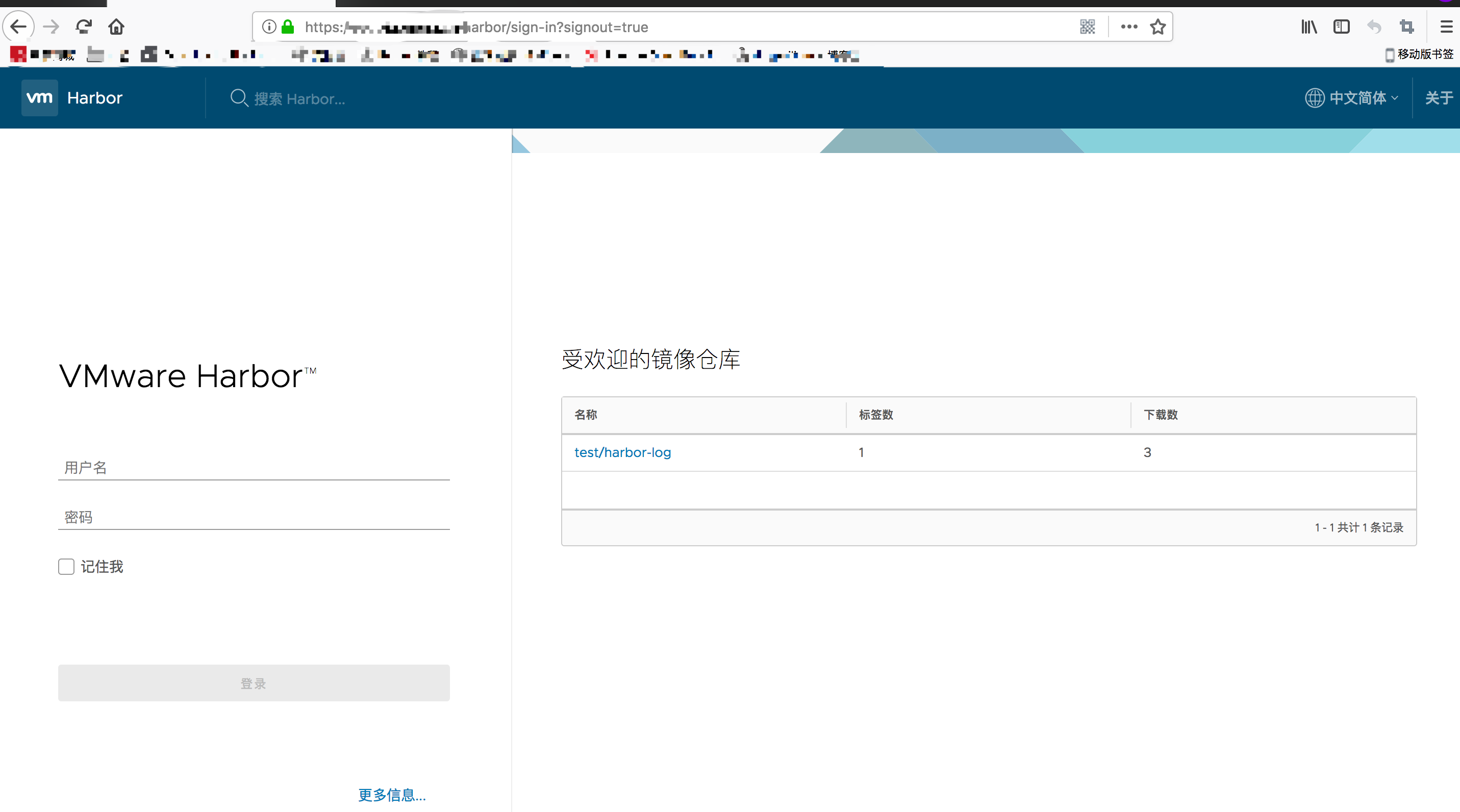
四、简单仓库操作
1.登录
这个不说了,输入账号和密码就可以登录了
账号:admin
密码:前面在harbor.cfg里面设置的
2.创建项目
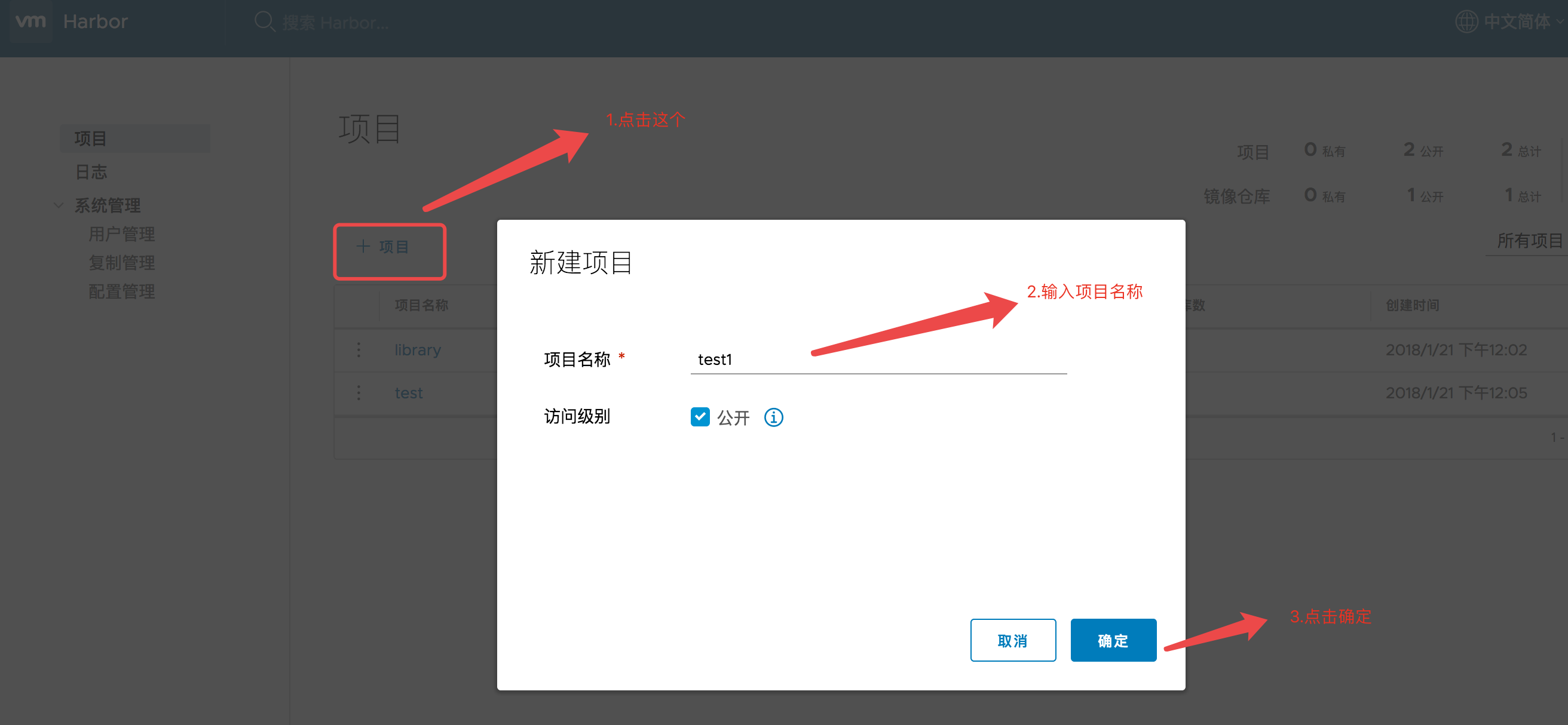
3.push镜像
push镜像的前提是必须先建立项目
(1)首先登录
docker login reg.dingkai.cn
Username (admin): admin
Password:
Login Succeeded
(2)push镜像
docker tag ed05c8b25de6 reg.xiaoneng.cn/test/harbor-log:v1.3.0 docker push reg.xiaoneng.cn/test/harbor-log:v1.3.0
The push refers to repository [reg.xiaoneng.cn/test/harbor-log]
2f80d33e3806: Layer already exists
a6f957ab2e5e: Layer already exists
1f7da27101b3: Layer already exists
360c7adfc364: Layer already exists
8587cdacda27: Layer already exists
4bb9abea102e: Layer already exists
49c2c19b0cd0: Layer already exists
v1.3.0: digest: sha256:3a4d1a874ec6633d07e411d8283a61dc2b213bc967bff933549c75bac20a1eba size: 1777
4.pull镜像
docker pull reg.xiaoneng.cn/test/harbor-log:v1.3.0
v1.3.0: Pulling from test/harbor-log
Digest: sha256:3a4d1a874ec6633d07e411d8283a61dc2b213bc967bff933549c75bac20a1eba
Status: Image is up to date for reg.xiaoneng.cn/test/harbor-log:v1.3.0
五、删除镜像
1.在web界面删除
2.使用命令清理空间
cd harbor docker-compose stop docker run -it --name gc --rm --volumes-from registry vmware/registry:2.6.-photon garbage-collect --dry-run /etc/registry/config.yml docker run -it --name gc --rm --volumes-from registry vmware/registry:2.6.-photon garbage-collect /etc/registry/config.yml docker-compose start
docker私有仓库-harbor的更多相关文章
- docker 私有仓库 harbor docker-compose
c创建docker私有仓库 docker pull registry:2.1.1 mkdir /opt/registry#mkdir /var/lib/registry docker run -d - ...
- 物联网架构成长之路(44)-Docker私有仓库Harbor
0. 前言 安装docker.docker-compose,这些在我以前的博客讲过,这里就不继续说明了,有需要的可以参考我之前的博客. https://www.cnblogs.com/wunaozai ...
- 企业级Docker私有仓库Harbor
一.Harbor简介 1.Harbor介绍 Harbor是一个用于存储和分发Docker镜像的企业级Registry服务器,通过添加一些企业必需的功能特性,例如安全.标识和管理等,扩展了开源Docke ...
- 微服务探索之路03篇-docker私有仓库Harbor搭建+Kubernetes(k8s)部署私有仓库的镜像
❝ 目录: 微服务探索之路01篇.net6.0项目本地win10系统docker到服务器liunx系统docker的贯通 微服务探索之路02篇liunx ubuntu服务器部署k8s(kubernet ...
- Docker 私有仓库 Harbor registry 安全认证搭建 [Https]
Harbor源码地址:https://github.com/vmware/harborHarbort特性:基于角色控制用户和仓库都是基于项目进行组织的, 而用户基于项目可以拥有不同的权限.基于镜像的复 ...
- Docker私有仓库Harbor部署与使用
一.harbor介绍 Harbor是一个用于存储和分发Docker镜像的企业级Registry服务器. 由下面几个组件组成: proxy:nginx前端代理,主要是分发前端页面ui访问和镜像上传和下载 ...
- 菜鸟系列docker——搭建私有仓库harbor(6)
docker 搭建私有仓库harbor 1. 准备条件 安装docker sudo yum update sudo yum install -y yum-utils device-mapper-per ...
- Docker私有仓库与Harbor部署使用
Docker私有仓库与Harbor部署使用 目录 Docker私有仓库与Harbor部署使用 一.本地私有仓库 1. 下载registry镜像 2. 在daemon.json文件中添加私有镜像仓库地址 ...
- docker开源仓库Harbor部署笔记
Harbor介绍Harbor是Vmvare团队开发的开源企业级registry仓库,相比docker官方拥有更丰富的权限权利和完善的架构设计,适用大规模docker集群部署提供仓库服务.项目地址:ht ...
随机推荐
- java 集合之ArrayList、Vector、LinkedList、CopyOnWriteArrayList
ArrayList 线程不安全. 底层Object[]数组实现,用transient关键字修饰,防止序列化,然后重写了readObject和writeObject方法,为了提高传输效率. 插入时会判断 ...
- 谈谈对AQS的一些理解
AQS的概念 AQS全称AbstractQueuedSynchronizer,是java并发包中的核心类,诸如ReentrantLock,CountDownLatch等工具内部都使用了AQS去维护锁的 ...
- 一个C语言外挂程序
首先建立一个控制台应用程序 引入Windows.h库函数 MessageBoxA(句柄--通常是0,提示框内容,提示框标题,按钮) #include <Windows.h> int mai ...
- 【NOIP2016提高A组五校联考2】string
题目 给出一个长度为n, 由小写英文字母组成的字符串S, 求在所有由小写英文字母组成且长度为n 且恰好有k 位与S 不同的字符串中,给定字符串T 按照字典序排在第几位. 由于答案可能很大,模10^9 ...
- 【NOIP2016提高A组模拟9.15】Osu
题目 分析 考虑二分答案, 二分小数显然是不可取的,那么我们将所有可能的答案求出来,记录在一个数组上,排个序(C++调用函数很容易超时,手打快排,时间复杂度约为\(O(>8*10^7)\),但相 ...
- MySQL错误日志显示(Got an error reading communication packets)的问题
错误显示: 2019-05-28T12:54:08.267934+08:00 820396 [Note] Aborted connection 820396 to db: 'Databaseplatf ...
- linux socket设置阻塞与非阻塞
非阻塞IO 和阻塞IO: 在网络编程中对于一个网络句柄会遇到阻塞IO 和非阻塞IO 的概念, 这里对于这两种socket 先做一下说明: 基本概念: 阻塞IO:: socket 的阻塞模式 ...
- create-react-app 构建的项目使用 mobx (说到底就是为了使用装饰器语法对 babel 做些配置
在 create-react-app 命令行构建的 React 项目中使用 Mobx 会出现如下警告: Support for the experimental syntax 'decorators- ...
- JMS学习三(ActiveMQ消息的可靠性)
下面我们来学习一下消息接受确认和发送持久化消息.消息的过期.消息的选择器和消息的优先级. 一.消息接收确认 1.jms消息只有在被确认之后才认为成功消费了这条消息.消息的成功消费通常包括三个步骤:(1 ...
- [CSP-S模拟测试]:山屋惊魂(模拟)
题目传送门(内部题90) 输入格式 前四行依次表示每种属性:$Might$.$Speed$.$Sanity$.$Knowledge$.每行一个$8$位数表示该属性的$8$个档的值,第二个数表示初始在哪 ...
